UCS-Hyperflex: Ändern des vCenter-Clusters, der Namen von Rechenzentren und des Hyperflex-Cluster-Namens
Download-Optionen
-
ePub (328.8 KB)
In verschiedenen Apps auf iPhone, iPad, Android, Sony Reader oder Windows Phone anzeigen
Inklusive Sprache
In dem Dokumentationssatz für dieses Produkt wird die Verwendung inklusiver Sprache angestrebt. Für die Zwecke dieses Dokumentationssatzes wird Sprache als „inklusiv“ verstanden, wenn sie keine Diskriminierung aufgrund von Alter, körperlicher und/oder geistiger Behinderung, Geschlechtszugehörigkeit und -identität, ethnischer Identität, sexueller Orientierung, sozioökonomischem Status und Intersektionalität impliziert. Dennoch können in der Dokumentation stilistische Abweichungen von diesem Bemühen auftreten, wenn Text verwendet wird, der in Benutzeroberflächen der Produktsoftware fest codiert ist, auf RFP-Dokumentation basiert oder von einem genannten Drittanbieterprodukt verwendet wird. Hier erfahren Sie mehr darüber, wie Cisco inklusive Sprache verwendet.
Informationen zu dieser Übersetzung
Cisco hat dieses Dokument maschinell übersetzen und von einem menschlichen Übersetzer editieren und korrigieren lassen, um unseren Benutzern auf der ganzen Welt Support-Inhalte in ihrer eigenen Sprache zu bieten. Bitte beachten Sie, dass selbst die beste maschinelle Übersetzung nicht so genau ist wie eine von einem professionellen Übersetzer angefertigte. Cisco Systems, Inc. übernimmt keine Haftung für die Richtigkeit dieser Übersetzungen und empfiehlt, immer das englische Originaldokument (siehe bereitgestellter Link) heranzuziehen.
Inhalt
Einführung
Dieses Dokument beschreibt die Probleme, die auftreten, wenn Sie die Namen des Hyperflex vCenter-Clusters und des Rechenzentrums ändern.
Problem: Ändern des vCenter-Cluster-Namens
Wenn Sie den Cluster in vCenter umbenennen, wird es zu einer Diskrepanz zwischen dem Eintrag, den stmgr hat, und dem tatsächlichen Namen des vCenter-Clusters kommen. Aufgrund dieser Diskrepanz werden Probleme wie den HX-Wartungsmodus und HX-Snapshots fehlschlagen. Wenn Sie einen HX-Knoten in den HX-Wartungsmodus versetzen oder einen Snapshot erstellen, versucht stmgr, den Knoten im vCenter unter dem vCenter-Cluster-Namen zu finden, den Sie in diesem Befehl sehen.
Im folgenden Screenshot wurde der Name des Clusters von BGL-HX-1 in HX-1 geändert.
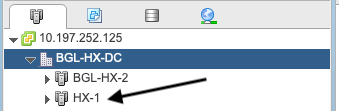
Allerdings hat stMgr noch immer die alte Eingabe für den Clusternamen.
root@SpringpathControllerPZTMTRSH7K:~# stcli cluster info | grep -i vc
vCluster:
vCenterClusterId: domain-c276
vCenterDatacenter: BGL-HX-DC
vCenterURL: 10.197.252.125
vCenterDatacenterId: datacenter-195
vCenterClusterName: BGL-HX-1 <----- Mismatch in vCenter Cluster name
root@SpringpathControllerPZTMTRSH7K:~#
Lösung: Verfahren zum Ändern des vCenter-Namens
1. Klicken Sie mit der rechten Maustaste auf den Cluster-Namen, und benennen Sie das vCenter-Cluster aus dem VC um, nachdem Sie die Option Umbenennen ausgewählt haben.
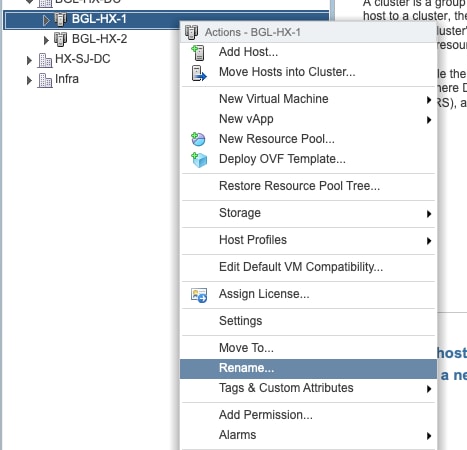
2. Geben Sie den neuen Namen für den Cluster ein und klicken Sie auf OK.
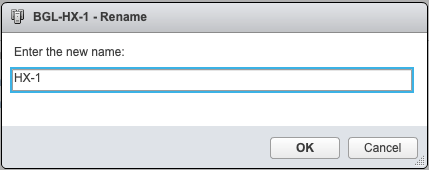
3. Nachdem Sie den Cluster im vCenter umbenannt haben, aktualisieren Sie auch den vCenter-Cluster-Namenseintrag für den stmgr. Dazu müssen Sie sich neu registrieren.
Vor der Registrierung:
root@SpringpathControllerPZTMTRSH7K:~# stcli cluster info | grep -i vc
vCluster:
vCenterClusterId: domain-c276
vCenterDatacenter: BGL-HX-DC
vCenterURL: 10.197.252.125
vCenterDatacenterId: datacenter-195
vCenterClusterName: BGL-HX-1 <----- Has the old entry
root@SpringpathControllerPZTMTRSH7K:~#
Wiederholungsprozess:
root@SpringpathControllerPZTMTRSH7K:~# stcli cluster reregister --vcenter-datacenter BGL-HX-DC --vcenter-cluster HX-1 --vcenter-url 10.197.252.125 --vcenter-user administrator@vsphere.local Reregister StorFS cluster with a new vCenter ... Enter NEW vCenter Administrator password: Cluster reregistration with new vCenter succeeded root@SpringpathControllerPZTMTRSH7K:~#
Nach der Registrierung:
root@SpringpathControllerPZTMTRSH7K:~# stcli cluster info | grep -i vc
vCluster:
vCenterClusterId: domain-c276
vCenterDatacenter: BGL-HX-DC
vCenterURL: 10.197.252.125
vCenterDatacenterId: datacenter-195
vCenterClusterName: HX-1 <------ New entry updated after reregister
root@SpringpathControllerPZTMTRSH7K:~#
Problem: Ändern des vCenter-Rechenzentrumsnamens
Wenn Sie den Namen des Rechenzentrums umbenennen oder das HX vCenter-Cluster in ein neues Rechenzentrum verschieben möchten, müssen Sie eine Registrierung durchführen, um die Einträge für stmgr zu aktualisieren. Andernfalls sucht stmgr unter dem alten Namen des Rechenzentrums selbst nach dem HX vCenter-Cluster. Daher treten Fehler in HX-Operationen wie HX-Wartungsmodus und HX-Snapshots auf.
Im folgenden Screenshot wurde der Name des HX-Rechenzentrums von BGL-HX-DC in HX-DC geändert.
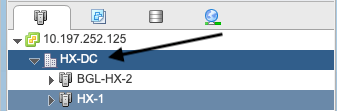
Der Hauptsitz hatte jedoch noch den alten Namen des Rechenzentrums.
oot@SpringpathControllerPZTMTRSH7K:~# stcli cluster info | grep -i vc
vCluster:
vCenterClusterId: domain-c276
vCenterDatacenter: BGL-HX-DC <----- Mismatch in vCenter Datacenter name
vCenterURL: 10.197.252.125
vCenterDatacenterId: datacenter-195
vCenterClusterName: BGL-HX-1
root@SpringpathControllerPZTMTRSH7K:~#
Lösung: Verfahren zum Ändern des Rechenzentrumsnamens
1. Benennen Sie das vCenter-Rechenzentrum um (oder erstellen Sie ein neues Rechenzentrum, und verschieben Sie das HX vCenter-Cluster und die Hosts in das neue Rechenzentrum) vom VC. Klicken Sie mit der rechten Maustaste auf den Namen des Rechenzentrums, und wählen Sie dann die Option Umbenennen aus, wie im Bild gezeigt.
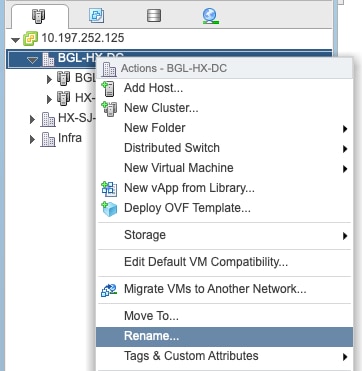
2. Geben Sie den neuen Namen des Rechenzentrums ein, und klicken Sie auf OK.
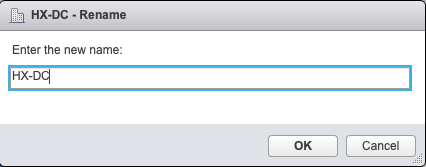
3. Nachdem Sie das Rechenzentrum in vCenter umbenannt haben, aktualisieren Sie auch den vCenter-Rechenzentrumsnameneintrag für das stmgr, damit Sie eine erneute Registrierung durchführen müssen.
Vor der Registrierung:
root@SpringpathControllerPZTMTRSH7K:~# stcli cluster info | grep -i vc
vCluster:
vCenterClusterId: domain-c276
vCenterDatacenter: BGL-HX-DC <------- Has the old entry
vCenterURL: 10.197.252.125
vCenterDatacenterId: datacenter-195
vCenterClusterName: HX-1
root@SpringpathControllerPZTMTRSH7K:~#
Wiederholungsregistrierungsprozess:
root@SpringpathControllerPZTMTRSH7K:~# stcli cluster reregister --vcenter-datacenter HX-DC --vcenter-cluster HX-1 --vcenter-url 10.197.252.125 --vcenter-user administrator@vsphere.local
Reregister StorFS cluster with a new vCenter ...
Enter NEW vCenter Administrator password:
Cluster reregistration with new vCenter succeeded
root@SpringpathControllerPZTMTRSH7K:~#
Nach der erneuten Registrierung:
root@SpringpathControllerPZTMTRSH7K:~# stcli cluster info | grep -i vc
vCluster:
vCenterClusterId: domain-c276
vCenterDatacenter: HX-DC <------- New entry after reregister
vCenterURL: 10.197.252.125
vCenterDatacenterId: datacenter-195
vCenterClusterName: HX-1
root@SpringpathControllerPZTMTRSH7K:~#
Problem: Ändern des HX-Cluster-Namens
Es ist nicht immer wahr, dass der Hyperflex-Cluster-Name, der in der Überschrift der HX-Benutzeroberfläche angezeigt wird, und der Name des VC-Clusters identisch sind. Sie können Ihr HX-Cluster und den VC-Cluster einzeln benennen. In den obigen Schritten wurde erläutert, wie der Name des VC-Clusters und des Rechenzentrums geändert werden kann. Die folgenden Schritte dienen zum Ändern des HX-Cluster-Namens.
 Überschrift HX UI
Überschrift HX UI
Lösung: Verfahren zum Ändern des HX-Cluster-Namens
Diese Änderung erfordert weder eine erneute Registrierung noch stört das Cluster, da es während und nach der Umbenennung gesund bleibt.
- Benennen Sie den Eintrag für den Cluster-Namen in der linken Leiste der vCenter-Inventarliste um "Cluster umbenennen", wie im folgenden Screenshot gezeigt. Aktualisieren Sie anschließend die VC-Seite auf der VC WebUI, um die Änderung zu überprüfen.
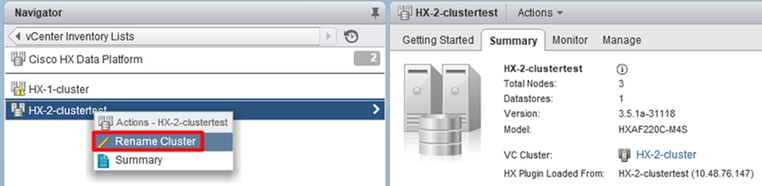
2. Beachten Sie, dass dadurch die Überschrift der HX-Benutzeroberfläche entsprechend des Clusters geändert wird, wie unten dargestellt.
 HX UI New "headline"
HX UI New "headline"
3. Nach dem Umbenennen können Sie die Änderung der VC-Benutzeroberfläche oder des Hyperflex mit folgenden Befehlen überprüfen, um sicherzustellen, dass auch der Cluster fehlerfrei bleibt.
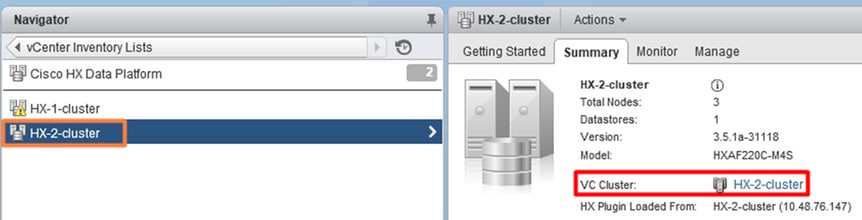
root@bsv-hxaf220-sc-2-2:~# stcli cluster info | grep -ie "vc\|name\|state"
name: HyperFlex StorageController
locale: English (United States)
fullName: HyperFlex StorageController 3.5.1a
vCluster:
state: online
name: HX-2-cluster
vCenterUrl: https://10.48.76.149
upgradeState: ok
healthState: healthy
state: online
state: 1
name: 192.168.20.102
name: 192.168.20.103
name: 192.168.20.101
state: online
name: bsv-hxaf220-hv-2-1
name: localhost
name: localhost
name: HX-2-cluster <---
vCenterClusterId: domain-c402
vCenterDatacenter: HX-1-datacenter
vCenterURL: 10.48.76.149
vCenterDatacenterId: datacenter-61
vCenterClusterName: HX-2-cluster
ucsmHostName: 10.48.76.132
name: HX-2-cluster <---
root@bsv-hxaf220-sc-2-2:~# stcli cluster info | grep -i -B3 "hx-2-cluster"
entityRef:
type: virtcluster
id: domain-c402
name: HX-2-cluster
--
entityRef:
type: cluster
id: 4498191323471460155:8678800572152099082
name: HX-2-cluster <---
--
vCenterDatacenter: HX-1-datacenter
clusterType: default_cluster
dataReplicationFactor: 2
ucsmOrg: hx-2-cluster
--
subnetMask: 255.255.255.128
method: dhcp
----------------------------------------
vCenterClusterName: HX-2-cluster
ucsmHostName: 10.48.76.132
clusterAccessPolicy: lenient
name: HX-2-cluster <---
Beiträge von Cisco Ingenieuren
- Himanshu SardanaTECHNISCHER BERATER
- Komal PanzadeTECHNISCHER BERATER
- Nuno BrasTECHNISCHER BERATER
Cisco kontaktieren
- Eine Supportanfrage öffnen

- (Erfordert einen Cisco Servicevertrag)
 Feedback
Feedback